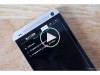
Từ trước đến nay trên HTC One cũng như phần lớn các thiết bị Android khác, chúng ta chỉ có thể flash 1 ROM duy nhất. Nếu bạn muốn sử dụng một bản ROM khác thì flash đè lên cái hiện có nên không tiện dụng chút nào.
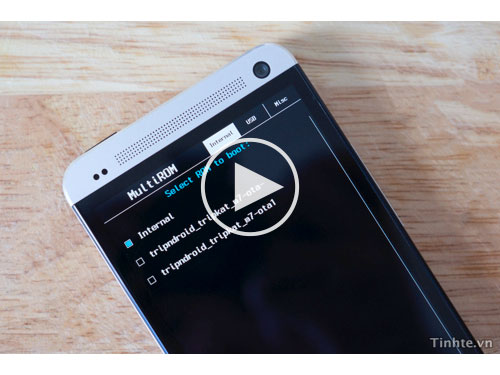
Giải pháp MultiROM đã khắc phục được điều này, nó cho phép bạn cài nhiều ROM lên một chiếc HTC One duy nhất và khi khởi động thì chúng ta có thể chọn bản mà mình muốn sử dụng, giống như các phương pháp dualboot hay tripleboot trên máy tính vậy. Điều tuyệt vời nhất đó là MultiROM không đòi hỏi chúng ta phải dùng dòng lệnh gì phức tạp, chỉ chạm và chọn là xong.
Hạn chế của MultiROM đó là chúng ta không có được một phân vùng dữ liệu chung giữa các ROM với nhau. Nói cách khác, mỗi bản ROM bạn cài vào One thì sẽ trở thành một "chiếc máy" riêng biệt. Điều này có nghĩa là nếu bạn download phần mềm ở ROM A thì sẽ phải tải lại nó khi chuyển sang ROM B. Hoặc nếu như bạn chơi game bên ROM A xong rồi qua bên B chơi thì sẽ không có save game, tương tự cho tin nhắn, lịch sử cuộc gọi... trừ khi bạn sao chép nó thủ công. Còn với danh bạ, Gmail, bookmark cho Chrome hay lịch thì chúng ta đã đồng bộ bằng tài khoản Google nên không có vấn đề gì.
Video:
Vậy là đã xong bước chuẩn bị cho MultiROM, giờ chúng ta chỉ việc flash ROM thứ hai vào.
Sau khi xài thử, mình thấy rằng việc boot bằng MultiROM thật tuyệt vời. Nó cho phép chúng ta biến HTC One thành một chiếc máy đa dụng thật sự và không còn cảm giác bị trói buộc bởi một bản ROM duy nhất nữa. Trước đây chúng ta có giải pháp MoDaCo.SWITCH để xài ROM gốc song song ROM Google Play Edition, tuy nhiên hạn chế của nó là ta bị phụ thuộc hoàn toàn vào tác giả nên không thể để ROM theo ý muốn.
Còn với MultiROM thì chúng ta có thể flash bất kì thứ gì chúng ta thích. Ngoài ROM Android thì chúng ta còn có thể cài thêm Ubuntu Touch hay các hệ điều hành Linux khác nữa, nhưng tiếc là hiện giờ chưa có ROM nên chưa tận dụng được khả năng này.
Như đã nói ở đầu bài, hạn chế của MultiROM đó là chúng ta không có được một phân vùng dữ liệu chung giữa hai ROM. Mình nghĩ rằng nếu có thêm được tính năng này thì MultiROM sẽ tuyệt vời hơn nữa. Hi vọng tác giả sẽ có cách nào đó để biến điều việc chia sẻ dữ liệu ROM trở thành hiện thực.
Dù sao thì MultiROM cũng là một giải pháp rất tuyệt vời, phù hợp cho anh em thích vọc vạch. Các bạn hãy tiến hành làm thử xem và nếu có gặp khó khăn hay thắc mắc gì thì đăng lên đây để mọi người cùng giúp giải quyết nhé.
Chúc anh em thành công!
Tác giả: Theo Tinh tế
Nguồn tin: http://www.quantrimang.com.vn
Những tin mới hơn
Những tin cũ hơn
1. Ủng hộ bằng tiền mặt vào Quỹ tài trợ NukeViet Qua tài khoản Paypal: Chuyển khoản ngân hàng trực tiếp: Người đứng tên tài khoản: NGUYEN THE HUNG Số tài khoản: 0031000792053 Loại tài khoản: VND (Việt Nam Đồng) Ngân hàng Vietcombank chi nhánh Hải...
Thứ năm - 08/01/2026 12:18
Số TBMT: IB2500642425-00. Bên mời thầu: . Đóng thầu: 09:00 28/01/26Thứ năm - 08/01/2026 11:36
Số TBMT: IB2600001361-00. Bên mời thầu: . Đóng thầu: 08:00 17/01/26Thứ năm - 08/01/2026 10:55
Số TBMT: IB2600009205-00. Bên mời thầu: . Đóng thầu: 09:30 26/01/26Thứ năm - 08/01/2026 10:22
Số TBMT: IB2600009421-00. Bên mời thầu: . Đóng thầu: 20:00 17/01/26Thứ năm - 08/01/2026 10:14
Số TBMT: IB2500581465-01. Bên mời thầu: . Đóng thầu: 08:00 15/01/26Thứ năm - 08/01/2026 10:05
Số TBMT: IB2600005041-00. Bên mời thầu: . Đóng thầu: 09:00 26/01/26Thứ năm - 08/01/2026 10:04
Số TBMT: IB2600009120-00. Bên mời thầu: . Đóng thầu: 10:00 16/01/26Thứ năm - 08/01/2026 10:04
Số TBMT: IB2600007812-00. Bên mời thầu: . Đóng thầu: 08:00 19/01/26Thứ năm - 08/01/2026 09:44
Số TBMT: IB2500631607-00. Bên mời thầu: . Đóng thầu: 09:00 26/01/26Thứ năm - 08/01/2026 09:43
Số TBMT: IB2600006874-00. Bên mời thầu: . Đóng thầu: 09:00 15/01/26Thứ năm - 08/01/2026 12:56
Số KHLCNT: PL2300235595-02. Ngày đăng tải: 00:56 09/01/26Thứ năm - 08/01/2026 12:49
Số KHLCNT: PL2300249730-02. Ngày đăng tải: 00:49 09/01/26Thứ năm - 08/01/2026 12:41
Số KHLCNT: PL2300249730-01. Ngày đăng tải: 00:41 09/01/26Thứ năm - 08/01/2026 12:33
Số KHLCNT: PL2500367322-02. Ngày đăng tải: 00:33 09/01/26Thứ năm - 08/01/2026 11:13
Số KHLCNT: PL2600004626-00. Ngày đăng tải: 23:13 08/01/26